核心摘要
本文是一篇基于Ubuntu 24.04+宝塔面板+Node.js 22.17.1部署Snapdrop的教程,使用了「Node-Snapdrop」仓库。
快速体验:https://snapdrop.starluo.top,你可以在上方导航菜单中找到它。
前言
「Snapdrop」是一个局域网内跨设备传输文件/信息的工具,基于GPL-3.0许可开源。其优势是无需安装本地客户端、设备间点对点连接(数据不经过服务器),在提升效率的同时保障了数据安全性。适用于日常临时小文件传输场景。
本文基于它的衍生版本的衍生版本「Node-Snapdrop」,给出了Ubuntu 24.04上的可用部署指南。
至于为什么不用官方推荐的Docker方式……?嗯……大抵是因为可用镜像源奇缺,导致我花了一上午也没部署成……

开始部署吧!
1. 安装Node.js
在宝塔Linux面板的右侧栏,找到「软件商店」,在「官方应用」分类下搜索「Node.js版本管理器」并安装。
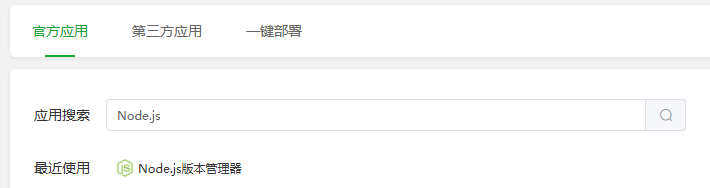
安装完成后,点击Node.js版本管理器的「设置」,进入Node.js的安装。
注意:应先点击「更新软件列表」以获取新版本的Node.js。
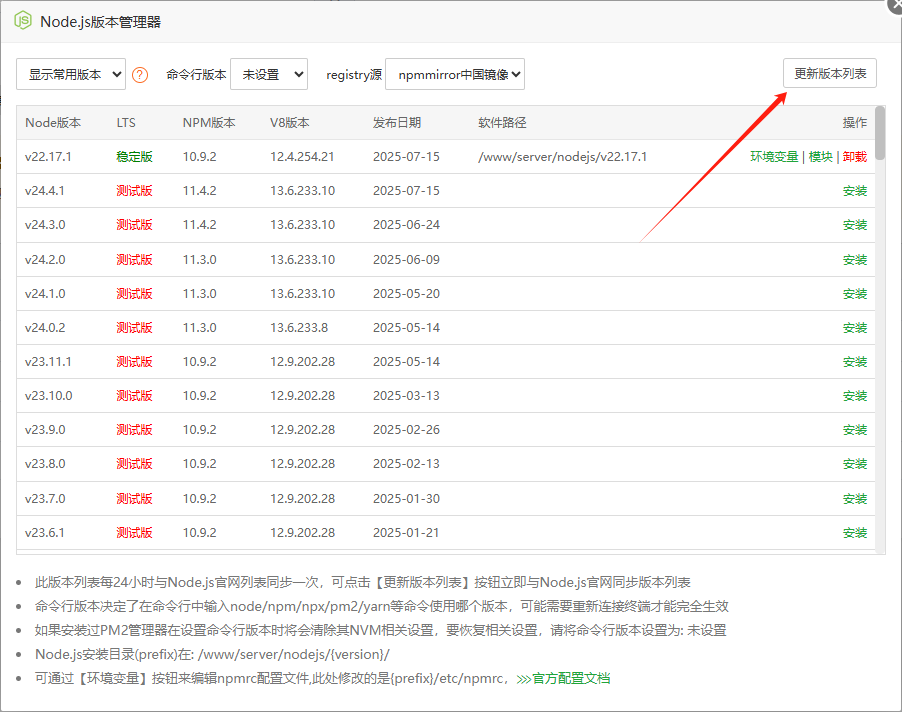
选择一个最新版本的稳定版安装即可,这里使用了v22.17.1。
2. 创建站点
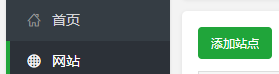
在宝塔Linux面板的右侧栏,找到「网站」并点击「添加站点」。
配置站点时,除域名外,其余保持默认即可。
3. 下载源代码
git clone https://github.com/Hearion/Node-Snapdrop.git或直接在其仓库页面「Download ZIP」,下载并解压到你的网站目录。
4. 安装pm2
pm2是Node.js的守护进程管理器,可以将Snapdrop进程持久化。
pm2的安装依赖npm。因此,你可能需要先安装npm:
sudo apt install npm若已安装npm,则:
npm install pm2 -g安装完后,测试pm2是否安装成功:
pm2如果提示「Command 'pm2' not found」,则需要将npm安装的包目录添加进环境变量中。这个目录可以在你的Node.js下的bin目录找到,例如「/www/server/nodejs/v22.17.1/bin」。
export PATH=$PATH:/www/server/nodejs/v22.17.1/bin(呃啊……好像每次登录终端都要运行一次该命令,才能正常使用pm2?)
5. Snapdrop,启动!
可以通过以下命令实现Snapdrop的持久化:
pm2 start ./index.js --name snapdrop #启动Snapdrop
pm2 stop snapdrop #停止Snapdrop
pm2 list #查看pm2中运行的服务6. 反向代理
在服务器控制台的「防火墙」设置中,开启Snapdrop对应端口的放行,默认是3000。
随后,在宝塔Linux面板的右侧栏,找到「网站」并进入你的站点「设置」。在出现的设置界面的左侧栏中,找到「反向代理」,点击「添加反向代理」。
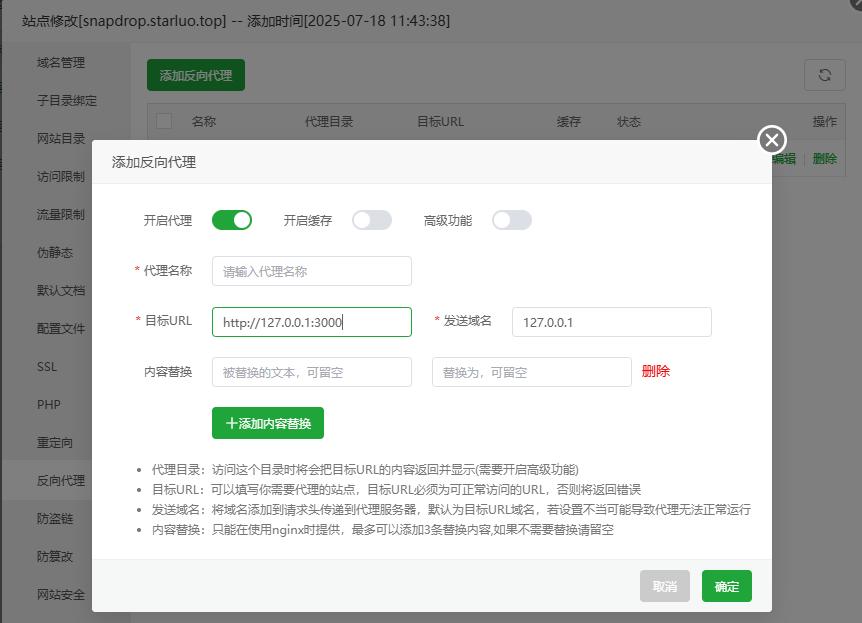
代理名称可以输入“Snapdrop_proxy”,目标URL输入“http://127.0.0.1:3000”,其余保持默认。
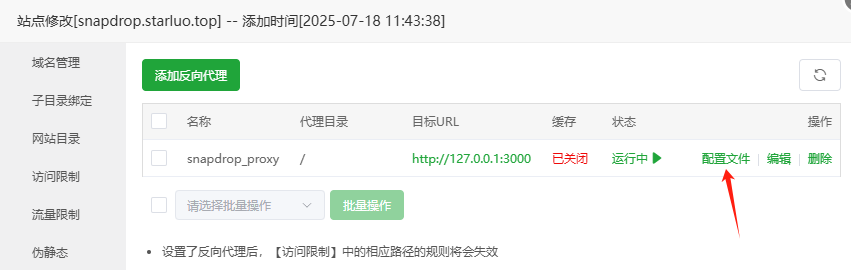
反向代理添加后,点击「配置文件」,在server的括号中添加以下内容,并删除与之冲突的location配置:
location / {
proxy_pass http://127.0.0.1:3000;
proxy_http_version 1.1;
proxy_set_header Upgrade $http_upgrade;
proxy_set_header Connection "upgrade";
proxy_set_header Host $host;
proxy_set_header X-Real-IP $remote_addr;
proxy_set_header X-Forwarded-For $proxy_add_x_forwarded_for;
}一定一定记得Ctrl+S保存噢!
7. SSL证书
在「SSL」中为站点申请let's Encrypt证书,然后静等证书配置完毕。
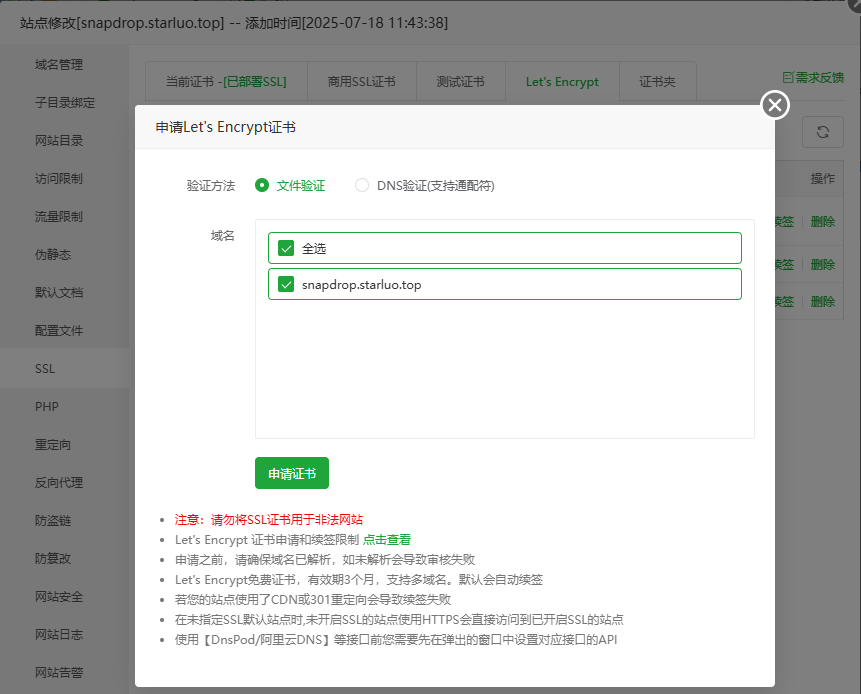
8. 防火墙放行和DNS解析
在你的服务器控制台添加防火墙规则,配置如图:
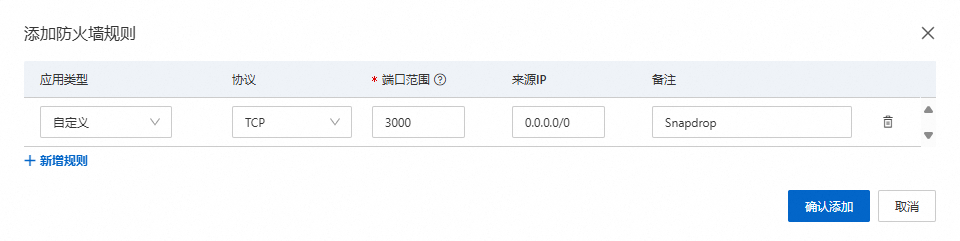
随后,在DNS解析中添加一条域名记录,指向你的主机IP地址。在这里,我使用了二级域名snapdrop.starluo.top。

9. 一点小修改
本文使用的「Node-Snapdrop」是Hearion基于Bellisario对RobinLinus「Snapdrop」的二次开发版本修改而得到的,鸣谢他们。所以说它是衍生版本的衍生版本。
值得一提的是,该仓库的index.js使用了3.0及早期版本的《原神》角色名作为随机命名。狠狠地Star了!
因此,让我们得寸进尺,把随机命名更新到《原神》5.7版本。
于是将index.js中的「genshinFeaturedCharacters」Array为以下内容:
const genshinFeaturedCharacters = [
"丝柯克", "爱可菲", "瓦雷莎", "梦见月瑞希", "玛薇卡", "茜特菈莉", "恰斯卡",
"希诺宁", "基尼奇", "玛拉妮", "艾梅莉埃", "希格雯", "克洛琳德", "阿蕾奇诺",
"千织", "闲云", "娜维娅", "芙宁娜", "莱欧斯利", "那维莱特", "林尼", "白术",
"迪希雅", "艾尔海森", "流浪者", "纳西妲", "妮露", "赛诺", "提纳里", "夜兰",
"神里绫人", "八重神子", "申鹤", "荒泷一斗", "珊瑚宫心海", "埃洛伊", "雷电将军",
"宵宫", "神里绫华", "枫原万叶", "优菈", "胡桃", "魈", "甘雨", "阿贝多", "钟离",
"达达利亚", "可莉", "温迪", "琴", "刻晴", "迪卢克", "莫娜", "派蒙", "七七", "塔利雅",
"伊法", "伊安珊", "蓝砚", "欧洛伦", "卡齐娜", "赛索斯", "嘉明", "夏沃蕾", "夏洛蒂",
"菲米尼", "琳妮特", "绮良良", "卡维", "米卡", "瑶瑶", "珐露珊", "莱依拉", "坎蒂丝",
"多莉", "柯莱", "鹿野院平藏", "久岐忍", "云堇", "五郎", "托马", "九条裟罗", "早柚",
"烟绯", "罗莎莉亚", "辛焱", "迪奥娜", "砂糖", "北斗", "雷泽", "菲谢尔", "丽莎",
"香菱", "安柏", "班尼特", "芭芭拉", "行秋", "凝光", "诺艾尔", "重云", "凯亚"
];此外,该仓库的翻译还有一些可完善处,如./public/scripts/network.js中的第73行、第215行:
Events.fire('notify-user', '哎呀,掉线了!5秒后尝试重连...'); #Line 73
Events.fire('notify-user', '文件传完啦!'); #Line 215同理,./public/scripts/ui.js的第75行处,创建<label>标签的方法:
html() {
return `
<label class="column center" title="单击发送文件,右键发送信息">
<input type="file" multiple>
<x-icon shadow="1">
<svg class="icon"><use xlink:href="#"/></svg>
</x-icon>
<div class="progress">
<div class="circle"></div>
<div class="circle right"></div>
</div>
<div class="name font-subheading"></div>
<div class="device-name font-body2"></div>
<div class="status font-body2"></div>
</label>`
}同一个文件的第492~498行:
_showOfflineMessage() {
Events.fire('notify-user', '您掉线了');
}
_showOnlineMessage() {
Events.fire('notify-user', '您已重新联网');
}也就是说,我们可以将所有以下结构的文本部分修改得更加可爱友善一些。
Events.fire('notify-user', '请输入文本');对于./public/index.html,如果希望在右上角添加一个「返回主站」的按钮,可以找到<header>标签(第39行),仿照以下内容添加一个:
<a class="icon-button" href="https://www.starluo.top" id="home" title="返回主站">
<svg class="icon">
<use xlink:href="#home"></use>
</svg>
</a>同时需要添加「返回主站」的svg图标。在第160行后(或其他适当位置)添加如下<symbol>标签,你会得到一个小房子图标:
<symbol id="home">
<path d="M10 20v-6h4v6h5v-8h3L12 3 2 12h3v8z"></path>
</symbol>至此,一个专属于你的Snapdrop已在本地部署成功并得到了装修完善。开始享用吧!

使用方式
首先,请确保需要互传文件的设备连接到同一局域网内(如同一个WIFI下),然后访问部署好的Snapdrop。
注意:同时访问的设备数不能超过101台。因为刚刚我们修改的genshinFeaturedCharacters」Array中,元素数只有101个。

对于电脑端,左键单击可发送文件,右键单击可发送信息。
对于移动端,点击一下可发送文件,长按则可以发送信息。
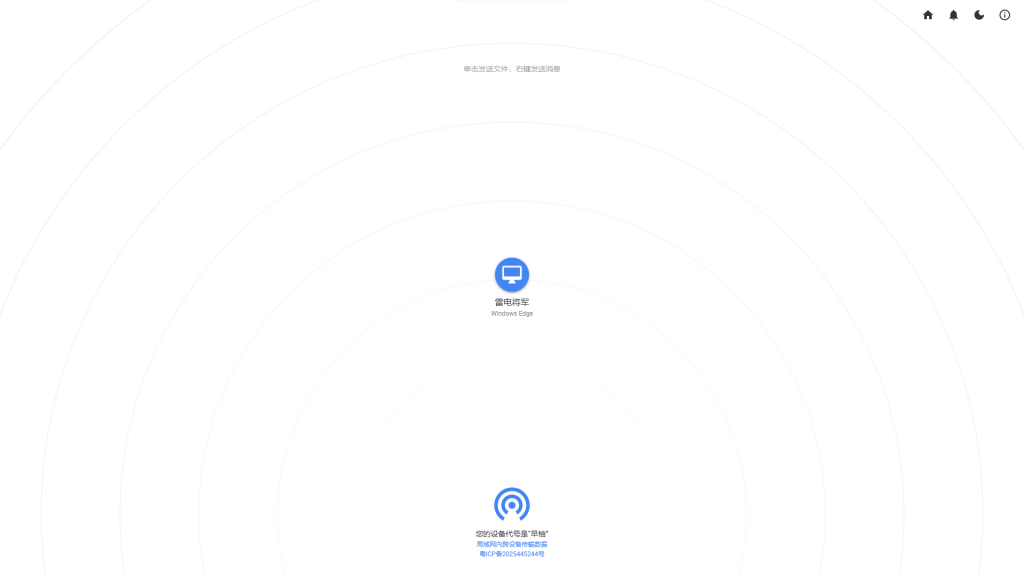
等待文件传输完成后,接收方会收到弹窗提醒:
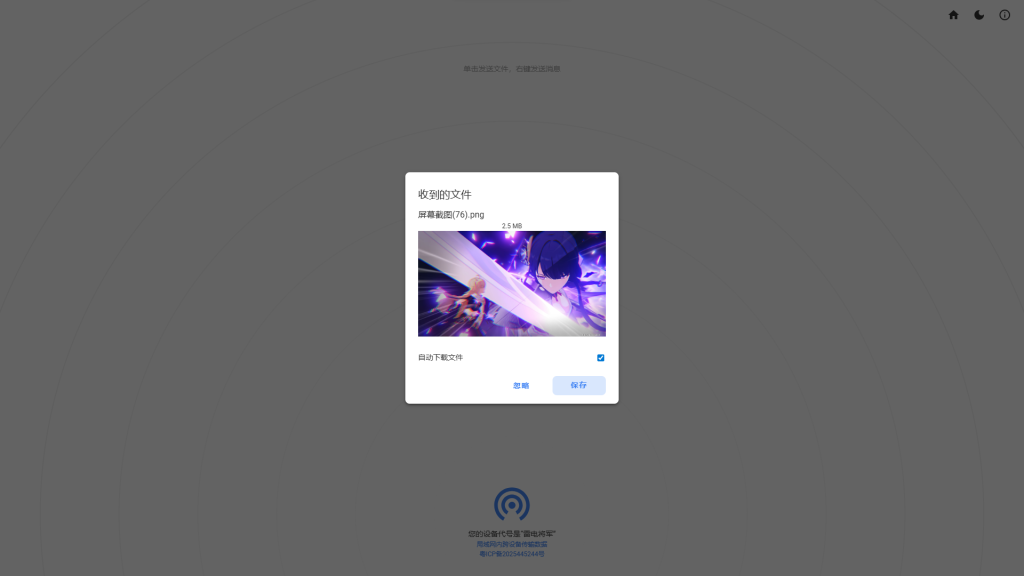
需要提醒的是,互传数据的设备是点对点连接的,因此文件/消息并不会经过服务器。
收到文件后,记得及时下载保存呀!
祝使用愉快~💖✨

